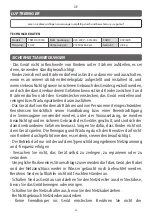40
Geschwindigkeit eingestellt.
Warnung zum Filterwechsel
- Wenn das Gerät im Betrieb feststellt, dass der Filter nach 2200 Betriebsstunden gesättigt ist, blinkt
die Filterkontrollleuchte weiterhin rot. Drücken Sie die Windgeschwindigkeitstaste 7s lang, um das
Blinklicht zu stoppen und nach der Installation eines neuen Filters zurückzusetzen.
WIFI-STEUERUNG
Download und Registrierung
1. Scannen Sie den QR-Code, um die “Smart Life”-APP herunterzuladen.
Sie können auch im APP-Store oder in Google Play nach “Smart Life” suchen, um es zu installieren.
2. Öffnen Sie das “Smart Life” APP, klicken Sie auf “Registrer”, um ein Konto mit Ihrer Telefonnummer oder E-Mail
zu registrieren. Melden Sie sich dann bei der APP an.
3. Wählen Sie in der Anwendung “Add device” oder “+” in der oberen rechten Ecke der Homepage der
Anwendung. Es gibt zwei Methoden, um auf die Seite “Gerät hinzufügen” zu gelangen: WiFi manuell hinzufügen
oder automatisch nach Geräten suchen.
Wählen Sie einen beliebigen Produktbereich, um eine neue Seite aufzurufen, und achten Sie darauf, dass die
Anzeigeleuchte schnell blinkt. Das Gerät bietet zwei Einstellungsmethoden. Wählen Sie auf der Seite “Easy
Mode” oben rechts “Other Methods”, um in den “Easy Mode” und den “AP Mode” zu gelangen, und wählen Sie
dann einen der Modi für die Verbindung mit WiFi.
Hinzufügen von Geräten in Easy Mode (empfohlen)
1. stellen Sie sicher, dass Ihr Smartphone eingeschaltet und mit dem WiFi-Netzwerk verbunden ist. Wenn die
WiFi-Anzeige auf dem Gerät nicht blinkt, halten Sie die WiFi-Taste länger als 5 Sekunden gedrückt, bis die
Anzeigeleuchte weiterhin schnell blinkt, was anzeigt, dass das Gerät für die Konfiguration bereit ist.
2. Klicken Sie auf das “+”-Zeichen in der oberen rechten Ecke des APP, wählen Sie den Gerätetyp aus. Wenn
“Add 1 device successfully” erscheint, bedeutet dies, dass die Verbindung abgeschlossen ist und Ihr Gerät in
Ihrer APP-Liste erscheint.
Hinzufügen von Geräten im AP Mode
(1) Wenn der Easy Mode fehlschlägt, können Benutzer auch Geräte im AP Mode hinzufügen.
2. Die WiFi-Taste länger als 5 Sekunden gedrückt halten, bis die WiFi-Anzeigelampe langsam zu blinken beginnt, was
bedeutet, dass das Gerät für die Konfiguration im AP-Modus bereit ist.
3. Klicken Sie auf “+” in der oberen rechten Ecke der APP. Wählen Sie den AP-Modus. Klicken Sie dann auf “Ensure
the indicator flash slowly”. Klicken Sie dann auf “Jetzt verbinden”, um zur WLAN-Konfigurationsoberfläche Ihres
Mobiltelefons zu gelangen, und wählen Sie das WiFi-Netzwerk “Smart Life_XXXX” für die Verbindung aus.
4. Kehren Sie zur App zurück, die Verbindung wird automatisch gestartet.
5. Wenn ““Add 1 device successfully” erscheint, bedeutet dies, dass die Verbindung abgeschlossen ist und Ihr Gerät in
Ihrer APP-Liste erscheint.
Sie können Ihr Smart Device jetzt jederzeit und überall über die APP Ihres Mobiltelefons steuern (stellen Sie sicher,
dass Ihr Mobiltelefon und Ihr Gerät alle mit dem Netzwerk verbunden sind und dass Sie den Routernamen in Smart
Life XXX ändern).
DE